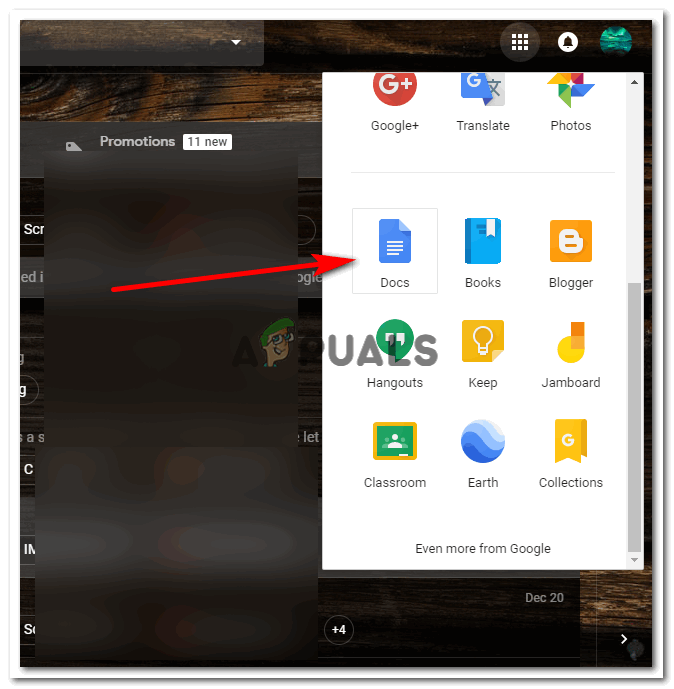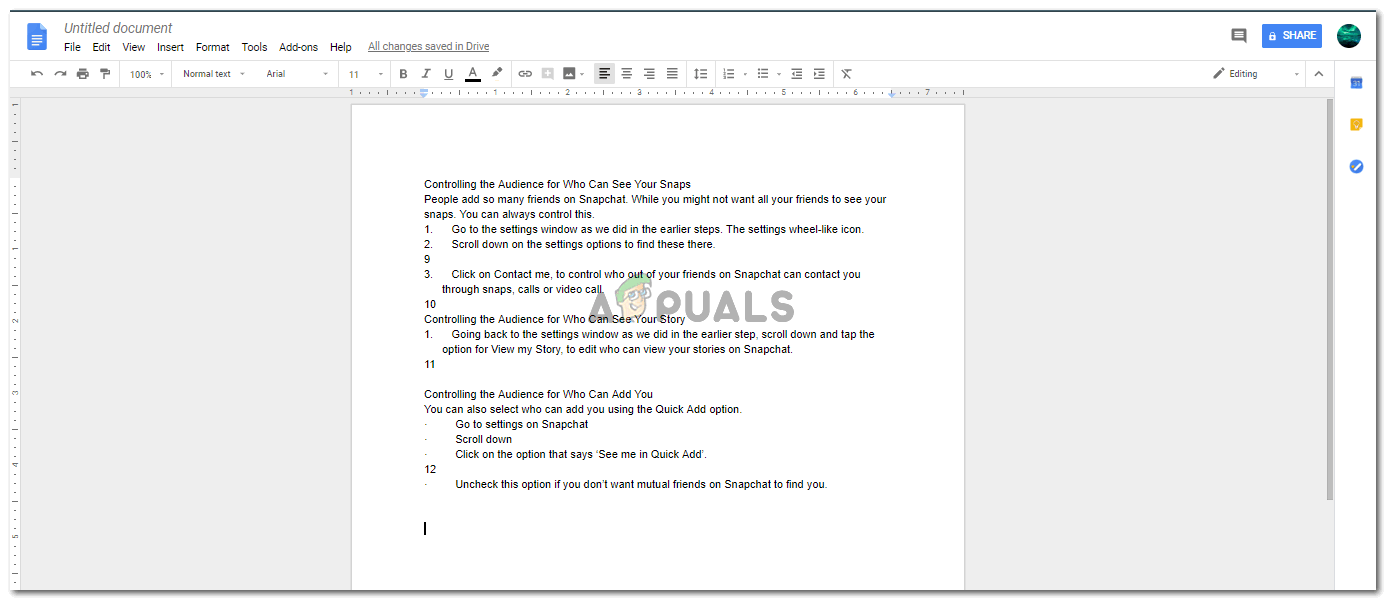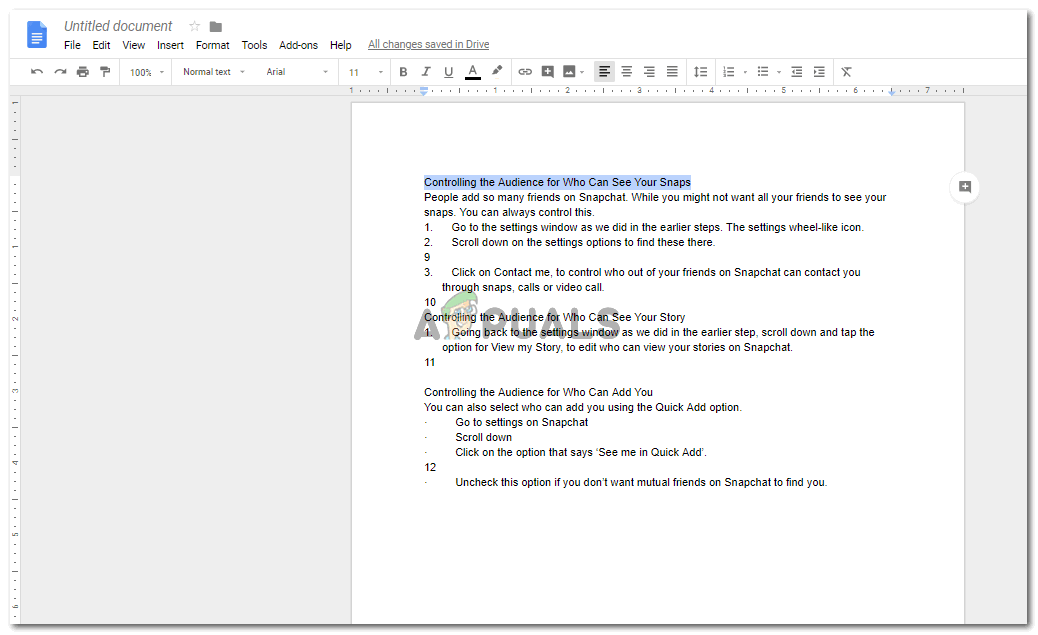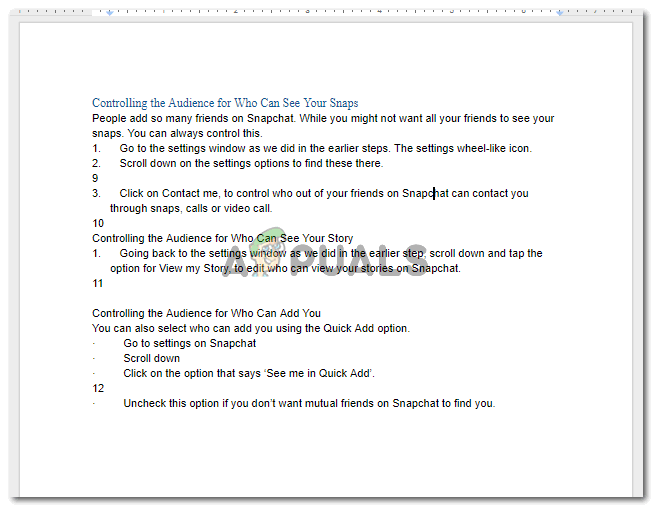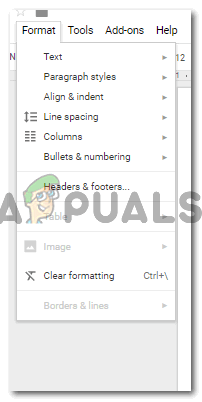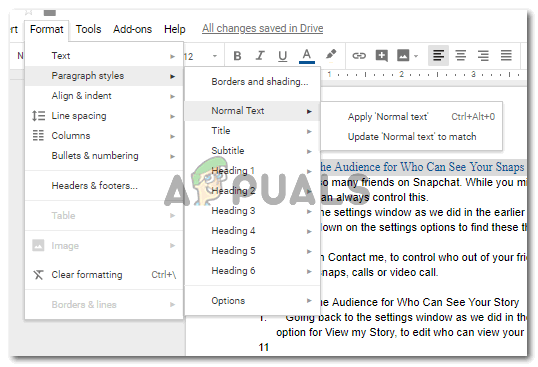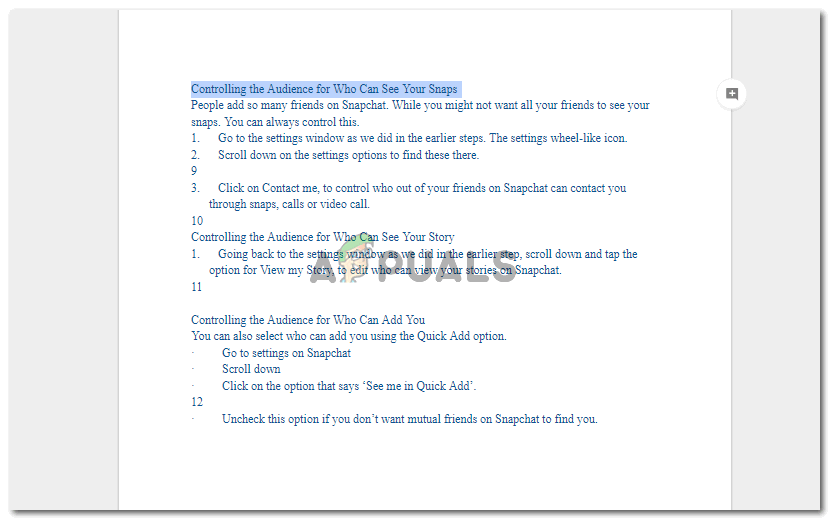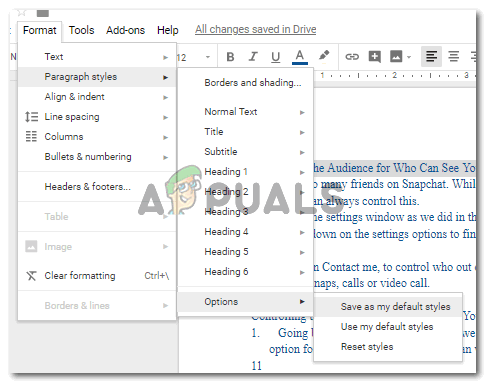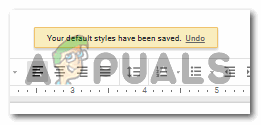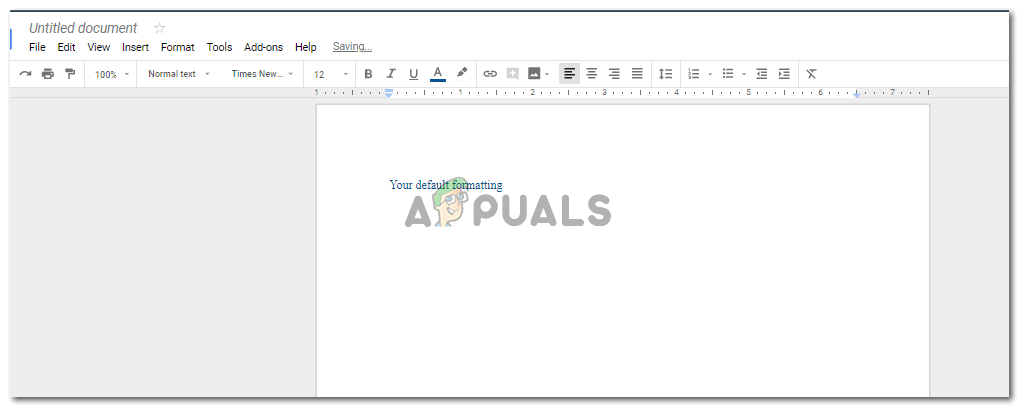Mainiet Google dokumentu formatējumu un iestatiet to kā noklusējumu
Ja strādājat ar Google dokumentiem, pastāv iespējas, ka vēlaties mainīt dokumenta formatējumu. Pēc noklusējuma Google dokumentu iestatījumi ir Arial kā fonts un 11 pt kā fonta lielums. Dažreiz cilvēkiem būtu nepieciešami citi fonti vai fontu lielumi, kurus viņi arī vēlētos izmantot kā iestatījumu pārējam savam darbam Google dokumentos. Varat mainīt noklusējuma iestatījumus uz vēlamajiem iestatījumiem, lai, nākamreiz atverot Google dokumentus, formatējums nebūtu jāpielāgo. Tas daudziem cilvēkiem palīdzēs ietaupīt tik daudz laika, kas viņiem citādi būtu jāpavada katra dokumenta formatēšanai atbilstoši vēlamajam formatējumam.
Veiciet tālāk minētās darbības, lai iestatītu vēlamo formatējumu kā noklusējuma formatējumu Google dokumentos.
- Pierakstieties savā Gmail kontā un atveriet Google dokumentus, noklikšķinot uz režģim līdzīgas ikonas, kā parādīts zemāk esošajā attēlā, un ritiniet uz leju nolaižamo sarakstu, un šeit atrodiet Google dokumentu zilu cilni, kuru izceļ bultas attēlā zemāk.
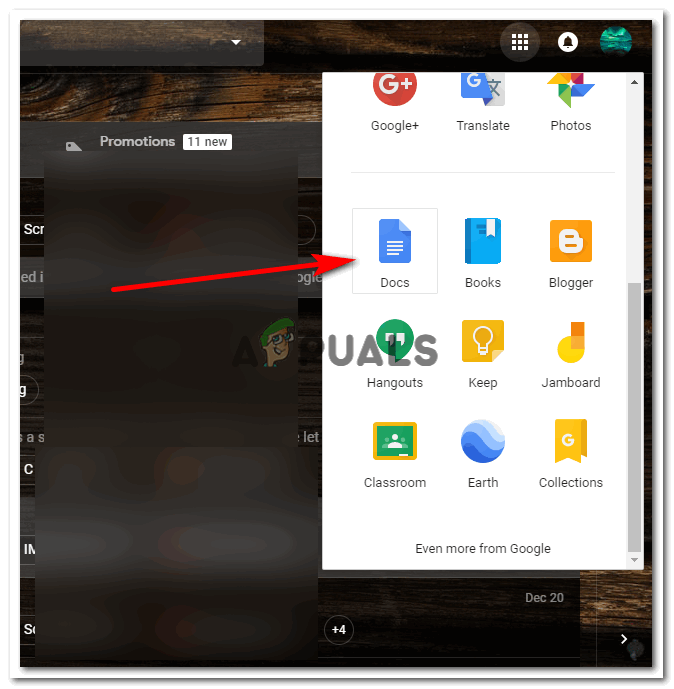
Atveriet Google dokumentus no sava Gmail konta
- Varat vai nu atvērt jau esošu failu pakalpojumā Google dokumenti, vai arī sākt to veidot no jauna. Katrā ziņā viss, kas jums jāiestata formatēšanai kā noklusējumu, ir rindiņu garš teikums. Šis ir teikums, kuru atlasīsit savā dokumentā.
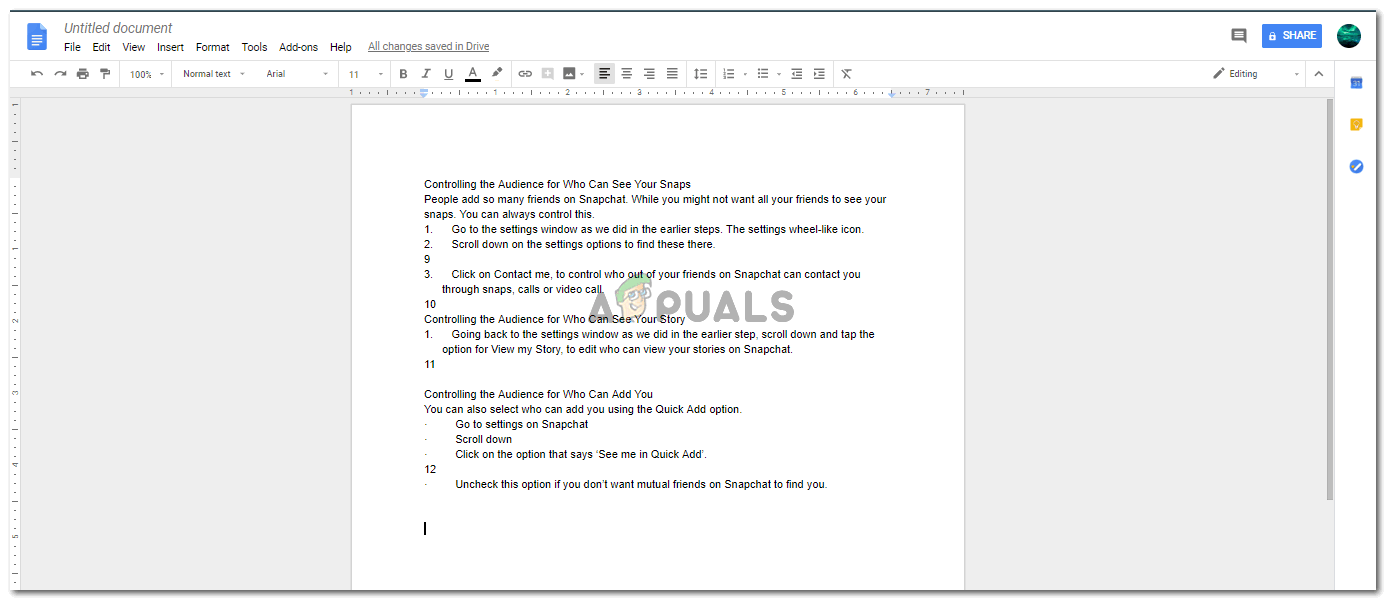
Sāciet rakstīt dokumentu. Vai arī varat atvērt jau esošu failu pakalpojumā Google dokumenti
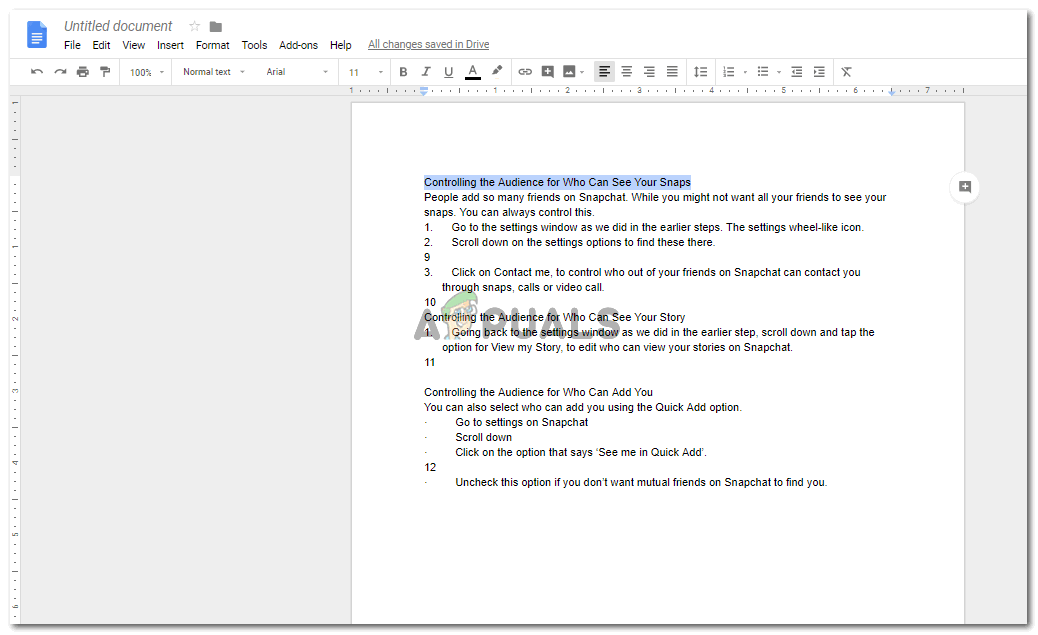
Lai formatētu, atlasiet dokumenta pirmo vai jebkuru rindiņu.
- Kad esat izvēlējies teikumu, jums jāmaina šīs rindas formatējums. Mainiet fontu, fonta lielumu, krāsu un rindkopu atstarpi. Formāts, kuru vēlaties redzēt visam dokumentam, jums ir jārediģē šī viena rindiņa. Izmantojiet rīkjoslu, kas ir redzama ekrāna augšdaļā, kur var redzēt visus minētos iestatījumus.

Fonta, fonta lieluma, fonta krāsas pamata formatēšana
- Kad esat rediģējis līniju, noņemiet līnijas atlasi, varat pamanīt izmaiņas šīs vienas rindas formatējumā un salīdzināt to ar pārējo dokumentu.
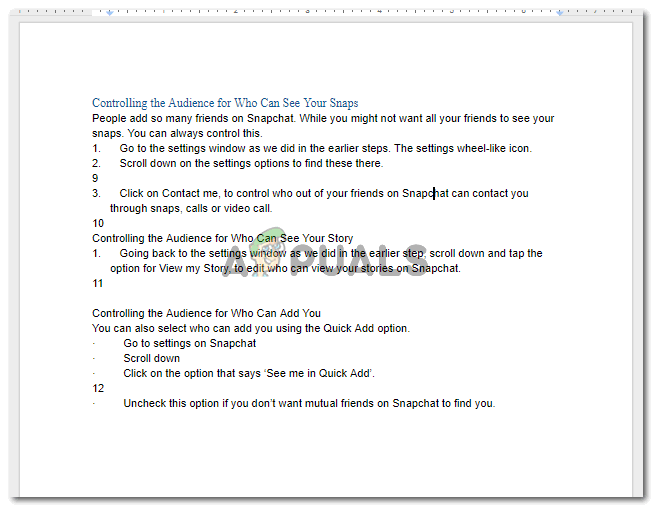
Atlasītās rindas formatējums ir mainīts
- Tagad, lai ieviestu visus šajā rindā veiktos labojumus, kā visa dokumenta formātu, šī līnija ir jāsaglabā atlasīta. Kad tas ir atlasīts, jums jānoklikšķina uz cilnes Formāts, kas atrodas Google dokumentu augšējā rīkjoslā. Parādīsies nolaižamais saraksts ar dažādām formatēšanas opcijām.
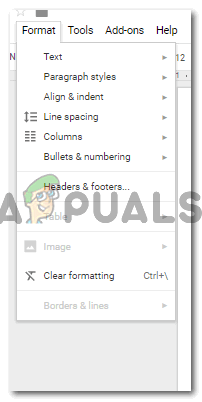
Augšējā rīkjoslā noklikšķiniet uz Formatēt, Rindu stils
- Novietojiet kursoru uz cilnes “Rindkopu stils”. Tādējādi tiks atvērts vēl viens paplašināts opciju saraksts. No kuras jums jānes kursors uz ‘Normal Text’.
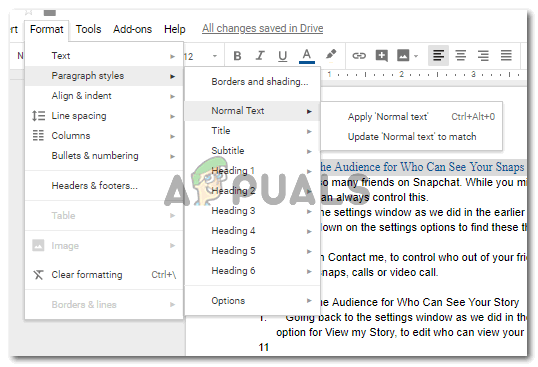
‘Atjaunināt parasto tekstu, lai tas atbilstu’, tādējādi visā dokumentā tiks ieviesta šīs vienas rindiņas formatēšana
Lai ieviestu formatēšanu, ko veicāt atlasītajai rindai Google dokumentos, jums jānoklikšķina uz opcijas “Atjaunināt normālu tekstu, lai tas atbilstu”. Tas padarīs “parasto tekstu” formatējumu atbilstoši jūsu veiktajām izmaiņām. Un tagad viss dokuments izskatīsies apmēram šādi.
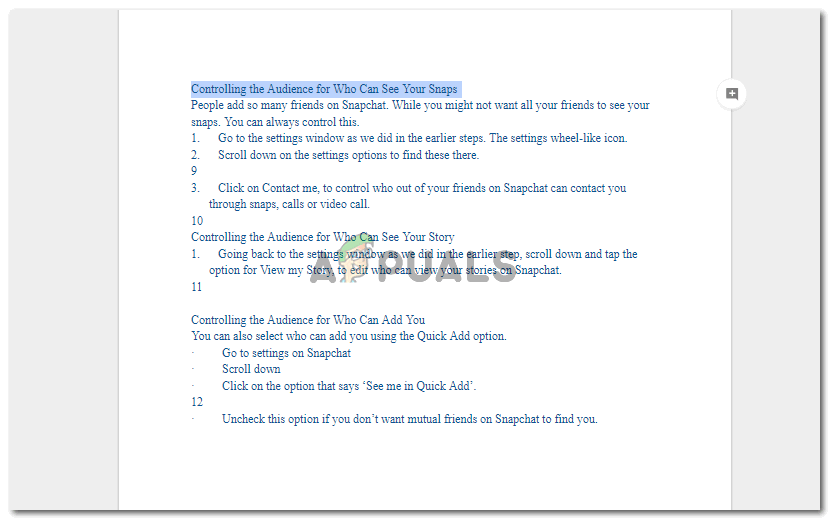
Šādi dokuments tagad izskatīsies. Bet šis iestatījums attiecas tikai uz šo pašreizējo atvērto dokumentu.
- Lai izveidotu šo formātu kā noklusējuma iestatījumus jūsu Google dokumentiem, lai jums katru reizi nebūtu jāmaina iestatījumi, jums jāatgriežas pie formatēšanas un pēc tam rindkopu stiliem. Šajā nolaižamajā sarakstā saraksta beigās pamanīsit cilni ‘Iespējas’. Minūtē, kad kursors tiek pārvietots uz opcijām, jūs atradīsit cilni “Saglabāt kā manus noklusējuma stilus”. Tas padarīs pašreizējos iestatījumus, kurus esat iestatījis kā noklusējuma formatējumu visiem dokumentiem, kurus turpmāk veidosiet Google dokumentos.
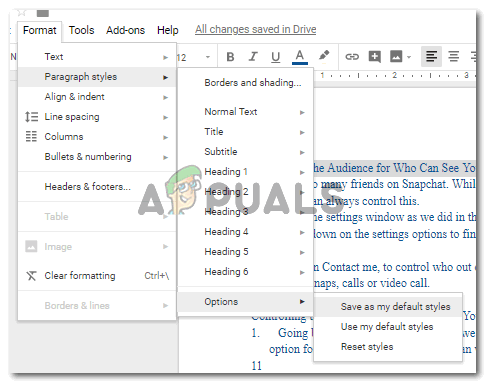
Lai padarītu formatēšanu par noklusējumu, tas ir, padarot dokumentu atbilstoši jūsu vēlamajam formatējumam
Dokumenta augšdaļā parādīsies arī paziņojumu burbulis ar uzrakstu “Jūsu noklusējuma stils ir saglabāts”.
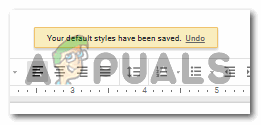
Kad formatējums ir iestatīts kā noklusējums, Google parādīs jums ziņojumu, apstiprinot tikko veiktās izmaiņas.
To varat vēlreiz pārbaudīt, atverot citu dokumentu pakalpojumā Google dokumenti un ierakstot šo dokumentu. Tagad dokuments būs formatēts tā, kā vēlaties.
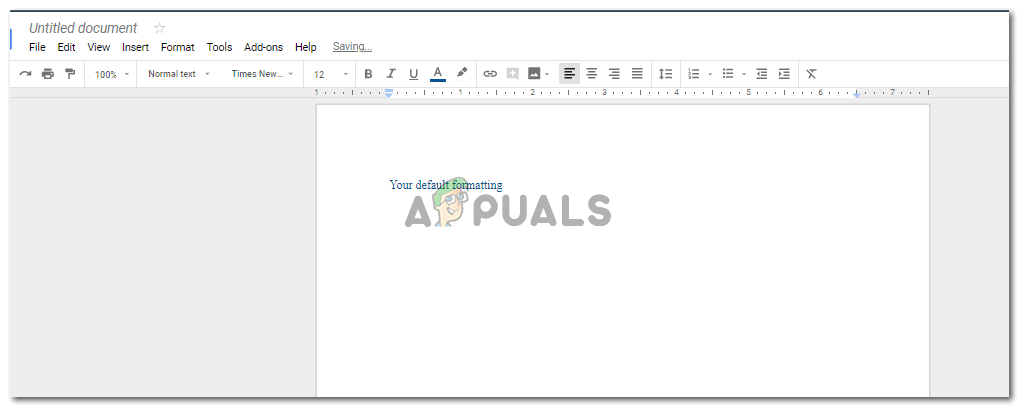
Lai vēlreiz pārbaudītu, jūs vienmēr varat atvērt jaunu dokumentu un sākt rakstīt. Ievērojiet, ka iestatījumi, kurus veicāt iepriekšējā dokumentā, tagad ir redzami arī šajā dokumentā.
Tas ir ļoti noderīgs rīks, lai ietaupītu laiku cilvēkiem, kuri nevēlas tērēt tik daudz laika katra dokumenta formatēšanai. Pēc noklusējuma tas būs vienkāršāks dokumenta formatēšanas rīks.